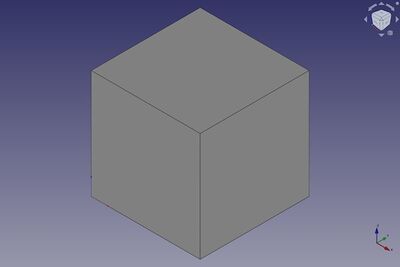Part Box/fr: Difference between revisions
No edit summary |
(Updating to match new version of source page) |
||
| Line 1: | Line 1: | ||
<languages/> |
<languages/> |
||
{{Docnav/fr |
{{Docnav/fr |
||
| |
| |
||
| Line 17: | Line 18: | ||
}} |
}} |
||
== Description == |
|||
<div class="mw-translate-fuzzy"> |
|||
==Description== |
==Description== |
||
La commande Cube de l'[[Part_Workbench/fr|atelier Part]] insère un [https://fr.wikipedia.org/wiki/Pav%C3%A9_droit parallélépipède droit] paramétrique dans le document actif. Par défaut, la commande insère un cube de 10x10x10 mm positionné à l'origine avec l'étiquette "cube". Ces paramètres peuvent être édités une fois que l'objet a été ajouté. |
La commande Cube de l'[[Part_Workbench/fr|atelier Part]] insère un [https://fr.wikipedia.org/wiki/Pav%C3%A9_droit parallélépipède droit] paramétrique dans le document actif. Par défaut, la commande insère un cube de 10x10x10 mm positionné à l'origine avec l'étiquette "cube". Ces paramètres peuvent être édités une fois que l'objet a été ajouté. |
||
</div> |
|||
[[Image:Part_Box.jpg|400px| |
[[Image:Part_Box.jpg|400px|Part_Box]] |
||
== Usage == |
|||
<div class="mw-translate-fuzzy"> |
|||
==Utilisation== |
==Utilisation== |
||
# Basculez vers l'[[Image:Workbench_Part.svg|16px]] [[Part_Workbench/fr|Atelier Part]] |
# Basculez vers l'[[Image:Workbench_Part.svg|16px]] [[Part_Workbench/fr|Atelier Part]] |
||
| Line 27: | Line 35: | ||
#* Appuyez sur le bouton {{Button|[[Image:Part_Box.svg|16px]] Créer un cube plein}} dans la barre d'outils. |
#* Appuyez sur le bouton {{Button|[[Image:Part_Box.svg|16px]] Créer un cube plein}} dans la barre d'outils. |
||
#* Sélectionnez {{MenuCommand|Pièce → Primitives → [[Image:Part_Box.svg|16px]] Cube}} dans la barre de menus. |
#* Sélectionnez {{MenuCommand|Pièce → Primitives → [[Image:Part_Box.svg|16px]] Cube}} dans la barre de menus. |
||
</div> |
|||
'''Résultat:''' le résultat par défaut est une boîte dont la longueur, la largeur et la hauteur sont égales à 10 mm. Elle est attachée au plan xy global et un bord coïncide avec l'axe z global. |
'''Résultat:''' le résultat par défaut est une boîte dont la longueur, la largeur et la hauteur sont égales à 10 mm. Elle est attachée au plan xy global et un bord coïncide avec l'axe z global. |
||
| Line 32: | Line 41: | ||
Les propriétés de la boîte peuvent ensuite être modifiées, soit dans l'éditeur de propriétés, soit en double-cliquant sur la boîte dans l'arbre du modèle. |
Les propriétés de la boîte peuvent ensuite être modifiées, soit dans l'éditeur de propriétés, soit en double-cliquant sur la boîte dans l'arbre du modèle. |
||
== |
== Properties == |
||
| ⚫ | |||
*{{PropertyData/fr|Placement}}: Spécifie l'orientation et la position du cube dans l'espace 3D. Voir [[Placement/fr|Placement]]. Le point de référence est le coin inférieur avant gauche du cube. |
|||
*{{PropertyData/fr|Label}}: Étiquette donnée à l'objet Cube. Modifiez le label en fonction de vos besoins. |
|||
| ⚫ | |||
<div class="mw-translate-fuzzy"> |
|||
{{Properties_Title|Box}} |
{{Properties_Title|Box}} |
||
*{{PropertyData/fr|Length}}: Le paramètre length est la dimension de la boîte dans la direction x. |
*{{PropertyData/fr|Length}}: Le paramètre length est la dimension de la boîte dans la direction x. |
||
*{{PropertyData/fr|Width}}: Le paramètre width est la dimension de la boîte dans la direction y. |
*{{PropertyData/fr|Width}}: Le paramètre width est la dimension de la boîte dans la direction y. |
||
*{{PropertyData/fr|Height}}: Le paramètre height est la dimension de la boîte dans la direction z. |
*{{PropertyData/fr|Height}}: Le paramètre height est la dimension de la boîte dans la direction z. |
||
</div> |
|||
== Scripting == |
|||
[[Image:Part_Box-Properties.jpg|Part_Box-Properties]] |
|||
<div class="mw-translate-fuzzy"> |
|||
==Script== |
==Script== |
||
La commande Box peut être utilisée dans [[Macros/fr|macro]] et à partir de la console python en utilisant la fonction suivante: |
La commande Box peut être utilisée dans [[Macros/fr|macro]] et à partir de la console python en utilisant la fonction suivante: |
||
</div> |
|||
{{Code|code= |
{{Code|code= |
||
FreeCAD.ActiveDocument.addObject("Part::Box", "myBox") |
box = FreeCAD.ActiveDocument.addObject("Part::Box", "myBox") |
||
}} |
}} |
||
<div class="mw-translate-fuzzy"> |
|||
* Où "myBox" est l'étiquette de l'objet Box. |
* Où "myBox" est l'étiquette de l'objet Box. |
||
* Retourne l'objet nouvellement créé de type Box. |
* Retourne l'objet nouvellement créé de type Box. |
||
</div> |
|||
<div class="mw-translate-fuzzy"> |
|||
Vous pouvez accéder aux attributs de l'objet Box et les modifier. Par exemple, vous pouvez modifier les paramètres de longueur, largeur et hauteur. |
Vous pouvez accéder aux attributs de l'objet Box et les modifier. Par exemple, vous pouvez modifier les paramètres de longueur, largeur et hauteur. |
||
</div> |
|||
{{Code|code= |
{{Code|code= |
||
box.Length = 25 |
|||
box.Width = 15 |
|||
box.Height = 30 |
|||
}} |
}} |
||
Vous pouvez changer son emplacement avec: |
Vous pouvez changer son emplacement avec: |
||
{{Code|code= |
{{Code|code= |
||
box.Placement = FreeCAD.Placement(FreeCAD.Vector(4, 6, 3), FreeCAD.Rotation(30, 45, 10)) |
|||
}} |
}} |
||
Revision as of 14:02, 8 January 2022
|
|
| Emplacement du menu |
|---|
| Pièce → Primitives → Cube |
| Ateliers |
| Atelier Part |
| Raccourci par défaut |
| Aucun |
| Introduit dans la version |
| - |
| Voir aussi |
| Part Primitives |
Description
Description
La commande Cube de l'atelier Part insère un parallélépipède droit paramétrique dans le document actif. Par défaut, la commande insère un cube de 10x10x10 mm positionné à l'origine avec l'étiquette "cube". Ces paramètres peuvent être édités une fois que l'objet a été ajouté.
Usage
Utilisation
- Basculez vers l'
Atelier Part
- Lancez la commande de plusieurs manières:
Résultat: le résultat par défaut est une boîte dont la longueur, la largeur et la hauteur sont égales à 10 mm. Elle est attachée au plan xy global et un bord coïncide avec l'axe z global.
Les propriétés de la boîte peuvent ensuite être modifiées, soit dans l'éditeur de propriétés, soit en double-cliquant sur la boîte dans l'arbre du modèle.
Properties
Box
Box
- DonnéesLength: Le paramètre length est la dimension de la boîte dans la direction x.
- DonnéesWidth: Le paramètre width est la dimension de la boîte dans la direction y.
- DonnéesHeight: Le paramètre height est la dimension de la boîte dans la direction z.
Scripting
Script
La commande Box peut être utilisée dans macro et à partir de la console python en utilisant la fonction suivante:
box = FreeCAD.ActiveDocument.addObject("Part::Box", "myBox")
- Où "myBox" est l'étiquette de l'objet Box.
- Retourne l'objet nouvellement créé de type Box.
Vous pouvez accéder aux attributs de l'objet Box et les modifier. Par exemple, vous pouvez modifier les paramètres de longueur, largeur et hauteur.
box.Length = 25
box.Width = 15
box.Height = 30
Vous pouvez changer son emplacement avec:
box.Placement = FreeCAD.Placement(FreeCAD.Vector(4, 6, 3), FreeCAD.Rotation(30, 45, 10))
- Primitives : Box, Cylindre, Sphère, Cône, Tore, Tube, Primitives, Générateur de formes
- Création et modification des objets : Extrusion, Révolution, Miroir, Congé, Chanfrein, Créer une face, Surface réglée, Lissage, Balayage, Section, Coupes, Décalage 3D, Décalage 2D, Évidement, Projection sur surface, Ancrage
---
- Booléen : Créé un composé, Éclater le composé, Filtre composé, Opération booléenne, Soustraction, Union, Intersection, Connecter, Intégrer, Découper, Fragments booléens, Séparer/exploser, Scinder, OU exclusif
- Mesure : Mesure linéaire, Mesure Angulaire, Rafraîchir les mesures, Effacer toute mesure, Tout basculer, Mesures dans la 3D, Mesures selon le repère global
- Autre outils : Importation, Exportation, Sélection par zone, Forme à partir d'un maillage, Points à partir d'un maillage, Convertir en solide, Inverser les formes, Copie simple, Copie transformée, Copie d'un élément, Affiner la forme, Vérifier la géométrie, Supprimer la fonctionnalité, Apparence, Définir les couleurs
- Démarrer avec FreeCAD
- Installation : Téléchargements, Windows, Linux, Mac, Logiciels supplémentaires, Docker, AppImage, Ubuntu Snap
- Bases : À propos de FreeCAD, Interface, Navigation par la souris, Méthodes de sélection, Objet name, Préférences, Ateliers, Structure du document, Propriétés, Contribuer à FreeCAD, Faire un don
- Aide : Tutoriels, Tutoriels vidéo
- Ateliers : Std Base, Arch, Assembly, CAM, Draft, FEM, Inspection, Mesh, OpenSCAD, Part, PartDesign, Points, Reverse Engineering, Robot, Sketcher, Spreadsheet, Surface, TechDraw, Test